UML ( Lenguaje de modelado unificado ) es el lenguaje de modelado de propósito general que se utiliza para visualizar el sistema. Es un lenguaje gráfico estándar en la industria del software para especificar, visualizar, construir y documentar los artefactos de los sistemas de software, así como para el modelado de negocios.
Los diagramas de clases UML son los principales bloques de construcción de todos los métodos orientados a objetos. El diagrama de clases se puede utilizar para mostrar las clases, las relaciones, la interfaz, la asociación y la colaboración. UML está estandarizado en los diagramas de clases. Dado que las clases son el componente básico de una aplicación que se basa en OOP, el diagrama de clases tiene una estructura adecuada para representar las clases, la herencia, las relaciones y todo lo que tienen los OOP en su contexto. Describe varios tipos de objetos y la relación estática entre ellos.
Cuando trabaje con diagramas, utilice el menú contextual del editor de diagramas para realizar diversas actividades. Puede ver los miembros de la clase, agregar nuevos, eliminar los antiguos, ver implementaciones, verificar las clases principales, realizar una refactorización básica, agregar notas, etc. Si desea incluir una clase UML en su proyecto de Android, siga los pasos a continuación mencionados en este artículo para comenzar…
Método n.º 1: agregar la extensión de stock a Studio
¡Android Studio tiene un excelente complemento que puede ayudarlo a obtener diagramas UML nítidos directamente en su proyecto de Android y administrar eso también en el propio estudio! Agregarlo es simple y genial, ¡solo sigue los pasos a continuación!
- Ctrl+Alt+S es una combinación de teclas de método abreviado (o vaya a Preferencias)
- Haga clic en la opción «Examinar repositorios» en la pestaña Complementos.
- búsqueda:
- “Visual Paradigm SDE para IntelliJ Modeling Case Tool (Community Edition)”
- Debería estar instalado.
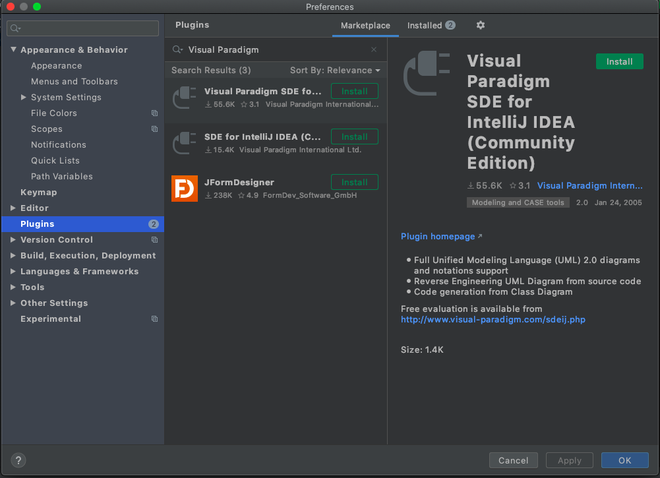
Figura 1. Agregando el Visual Paradigm SDE.
¡Y el UML se genera en cuestión de segundos!
Método #2: El Método Inverso Instantáneo
¿Alguna vez jugaste UNO? Bueno, este método es similar a la tarjeta inversa, primero crea un UML y luego lo importa simplemente a Android Studio y lo agrega a su proyecto
- Abra el programa Visual Paradigm.
- Hacer un proyecto completamente nuevo.
- Seleccione Instant Reverse… en el menú desplegable con el lenguaje Java de la barra de Herramientas arriba que dice Código (u otro)
- Agregue su proyecto al proyecto seleccionando la carpeta de la aplicación donde está almacenado (he seleccionado la aplicación de carpeta completa)
- La aplicación debería mostrarse ahora en el panel izquierdo del Repositorio de clases.
- A continuación, simplemente haga clic con el botón derecho en el proyecto que ha creado y elija Revertir al nuevo diagrama de clases en el menú contextual.
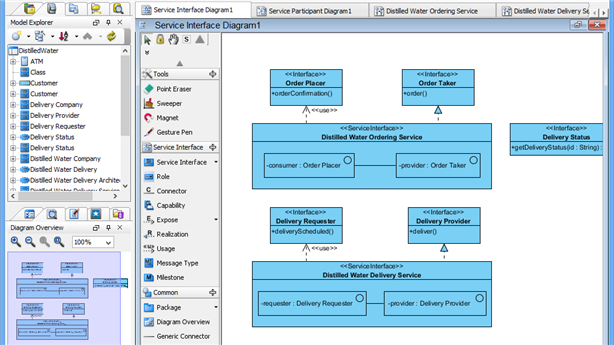
Figura 2. Creación del proyecto en Visual Paradigm First
Seleccione si desea que los paquetes se incluyan en el diagrama de clases o solo el diagrama de clases del proyecto aparezca en su pantalla y luego ajústelo según sea necesario.
Método #3: La salida fácil
Al igual que el título de este método habla por sí mismo, crear UML de esta manera es extremadamente fácil, solo necesita tener instalado Visual Paradigm en su Android Studio Path y luego seguir los pasos a continuación:
- Abra el programa Visual Paradigm.
- Haga clic derecho en cualquier lugar y toque «Crear UML para Android»
- Y listo, simplemente exporte el UML creado y luego impórtelo en su proyecto de Android Studio.
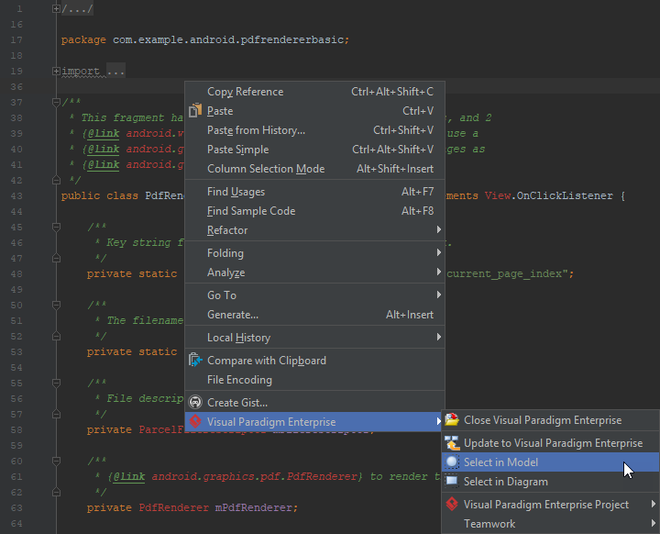
Figura 3. La salida más fácil que existe.
Método #4: No puedo ver los complementos
Si no puede ver el mercado en línea que se menciona anteriormente en el paso n. ° 1, esta es una solución alternativa, debe descargar el complemento a su sistema sin conexión, luego simplemente instálelo mediante los métodos que se detallan a continuación.
Aquellos que desean utilizar UML simple con Android Studio pero tienen problemas para ejecutarlo.
Para comenzar, vaya a https://plugins.jetbrains.com/plugin/4946-simpleumlce y descargue el jar simpleUML
- Ahora, siga las instrucciones que se describen a continuación.
- Vaya a Configuración de archivo (File Settings) haciendo clic en Archivo.
- En el Panel izquierdo, seleccione Complementos y luego Instale el complemento desde el disco.
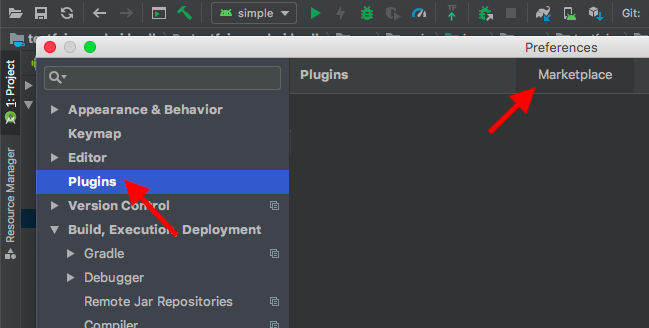
Figura 4. Complementos de apertura
- Localice y seleccione el archivo jar de SimpleUML.
- Reinicie Android Studio (Archivo/Invalidar cachés/Reiniciar/Simplemente reiniciar) ahora.
- Haga clic con el botón derecho en el nombre del paquete y elija Nuevo diagrama o Agregar a diagrama UML simple Nuevo diagrama después de reiniciar.
Método #5 Para los desarrolladores que usan Kotlin
Bueno, este artículo incluso lo respalda si está usando Kotlin y, aunque esta biblioteca de máquina de estado de Kotlin no se conecta con Android Studio, es simple visualizar la estructura de la máquina de estado en el sitio web de PlantUML.
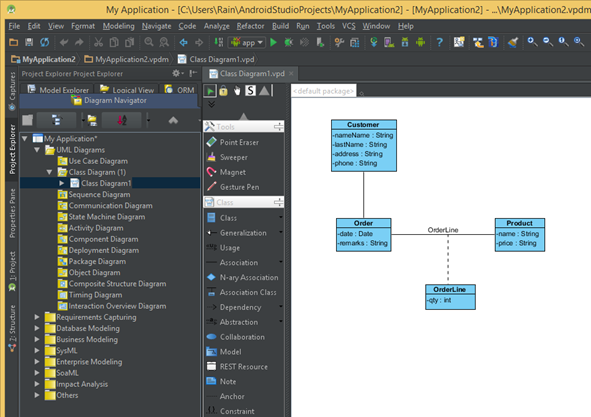
Figura 5. Generación del Diagrama UML.
¡Entonces estos fueron todos los métodos que lo ayudarían a lograr la creación de UML en su Proyecto de Android Studio y hacer que su proyecto fluya!
Publicación traducida automáticamente
Artículo escrito por therebootedcoder y traducido por Barcelona Geeks. The original can be accessed here. Licence: CCBY-SA